使用ultralSO(碟软通)制作USB启动盘安装操作系统技术指南
如何利用U盘制作启动盘安装系统

如何利用U盘制作启动盘安装系统第一步,双击UltraISO.exe,再打开刚才下载的系统文件第二步,插入U盘或是存储卡,选择“启动光盘-写入硬盘映像”第三步,选择写入模式,制作启动盘(写入前请备份重要数据)。
模式有USB-ZIP与USB-HDD两种,不同有主板支持的模式有差别,大多数情况下支持USB-ZIP。
选择“是”以继续写入数据第四步,制作完成后就可以开始安装系统了。
将U盘插入上网本并开机,启动时按DEL(或F2)进入主板CMOS设置,设置第一启动设备为USB或可移动装置,可以启动即告成功第五步,用U盘启动,进入WINPE,新本本要先分区,然后双击桌面左下角的“自动安装系统”第六步,按任意键开始复制系统,复制完后系统会自动重启。
注意:系统重新启动时一定要拨出U盘重启后系统会自动部署安装,包括常用软件与硬件驱动都会自动安装好。
教程到此结束,谢谢大家!高手教你巧用U盘安装Win7系统目前很多笔记本(特别是上网本)都不带光驱了,因此装系统只能靠U盘或者移动硬盘。
随着u盘价格越来越便宜及它的普及,用U盘来装系统已经成为最新的重装系统方案,因此本文今天手把手教大家如何使用U 盘装Win7系统,好好学习哦,学到了就是你的。
用USB闪盘驱动安装Win 7的技巧之所以让人感觉很酷,主要出于两个原因:一是闪盘驱动比光驱反应更快,因为它不依赖于移动组件,因此安装过程会更快。
其次,它为那些不具备DVD驱动的系统提供了更为简便的Windows 7安装方式。
下面向大家展示如何使用DiskPart工具来配置可启动式USB闪盘驱动,以便大家使用USB闪盘驱动安装微软Windows 7操作系统。
当然,首先我们要准备一个内存空间足够装下Windows 7DVD的USB闪盘驱动。
Windows 7 RC DVD约为2.5G,可以预料RTM DVD所占空间至少在这之上。
我们的测试系统中选择了4G容量的闪盘驱动。
记住,我们所使用的进程是完全将闪盘驱动重新格式化。
用UltraISO制作DOS或WinPE启动U盘的方法

⽤UltraISO制作DOS或WinPE启动U盘的⽅法⽤UltraISO制作DOS或WinPE启动U盘的⽅法⼀、制作⼯具选择选⽤最新版UltraISO 9.3 PE(下载地址:)。
⼤家可能感到奇怪,UltraISO不是⼀款光盘⼯具吗?它也能制作启动U盘?为什么不选⽤常见的HP U盘格式化⼯具、USBoot、FlashBoot 等⼯具呢?其实,⾃UltraISO V9.12起,UltraISO已经包含制作启动U盘的功能。
选⽤UltraISO 来制作启动U盘有以下特点:1) 新版UltraISO V9.3 / 9.2⽀持⼀种新的U盘启动技术:U+启动技术,它包括USB-HDD+和USB-ZIP+两种启动⽅式。
U+启动技术可以实现USB-HDD/USB-ZIP双模式启动,从⽽极⼤地提⾼启动U盘的兼容性。
2) 操作简便。
对于DOS、WinPE和ISOLINUX镜像⽂件(.IMA/.IMG, .ISO等),新版UltraISO 可以直接打开、⾃动选择引导信息、⼀次性写⼊来完成启动U盘制作,⽆需额外的配置操作。
3) ⽀持Windows Vista、Windows 7,不必回到Windows XP下操作。
1、⾸先将U盘插⼊电脑的USB接⼝(重要提⽰:制作过程U盘会被格式化,注意备份资料);2、运⾏本⽂附件提供的UltraISO.exe程序,选择“⽂件”/“打开”,打开下载的映像⽂件.3、然后选择“启动光盘”/“写⼊硬盘映像”;4、在“硬盘驱动器”项⽬中,选择你要制作成启动盘的U盘(软件默认U盘盘符);5、在“写⼊⽅式”项⽬中选择“USB-HDD+”或者“USB-ZIP+”(尝试选择,有效为准);6、最后,点击“写⼊”,等待数秒,当提⽰制作完成以后,就可以拔出U盘了。
此法优点:(1)U盘启动安装,安装时间短,同时避免因刻盘质量或⽆光驱下不能安装情况;(2)启动WINPE引导安装,完全可视化操作,避免繁琐复杂的DOS下操作,简单便捷;(3)操作系统下,U盘如同虚拟光驱,直接运⾏AUTORUN.EXE⽂件,显⽰光盘菜单操作;(4)以后ISO更新,只需重复上述制作步骤或直接提取GHO⽂件覆盖即可,不⽤浪费CD/DVD盘⽚了;(4)U盘的剩余空间⼀样储存⽂件,不影响引导启动功能;此法为基础教程,⼤家可以在这基础上Zi You 发挥,如先将U盘分成2个区,第⼀个区设置活动分区,再制作WINPE启动盘;注册码name: UW-Madison Executive Educationcode: 1519-E287-A828-A24A注册名:李明注册码:509F-BA54-BBA6-73C5Name: 王健Serial: 35B8-87DA-D593-DC67⼆、启动U盘制作新版UltraISO 9.3 PE的启动U盘的制作⽅法⼗分简单:下⾯为⼤家介绍⼀种超简单的U盘启动盘制作⽅法,⼤家⼀看都会,所需要的只是⼀个⼩软件(UltraISO),空间有提供下载。
利用软碟通制作U盘启动PE重装系统
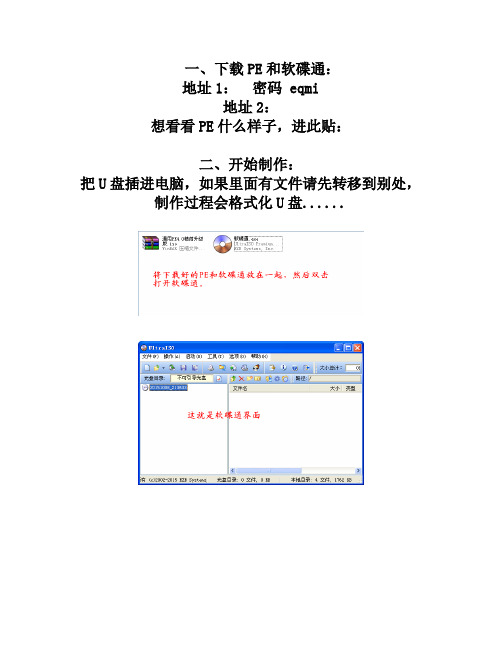
一、下载PE和软碟通:
地址1:密码 eqmi
地址2:
想看看PE什么样子,进此贴:
二、开始制作:
把U盘插进电脑,如果里面有文件请先转移到别处,制作过程会格式化U盘......
注意:为了保证成功率,做到这一步,我们把U盘退出来,然后重新插入电脑(这样才能让电脑重新正确的识别U盘文件)
三、把U盘格式化成NTFS或者exFAT,支持4G以上的大文件储存。
由于补丁的更新还有驱动包的增大,系统会越做越大,超过4G在所难免,把U盘格式化成NTFS或者exFAT,这样可以任意放进超过4G的文件或者高清电影(FAT32不支持4G以上),一劳永逸,比如现在刚做好U盘PE,就是格式化的好时机(放心,不会把写进里面的PE系统也格式化掉),具体接着看:
做到这一步,就一劳永逸了,接着可以把什么系统文件、高清电影、杂七杂八的放进U盘了。
PS:如何U盘启动进入PE,然后重装系统,请接着看
下面讲讲怎么U盘启动进入PE,然后重装系统:
1、先把下载好的系统,拷进U盘
(这步主要是给别人装系统会用到,自己电脑的硬盘如果存有系统,可以不用拷)2、记住自己电脑对应的U盘启动热键,请参考下面这张图表:
3、确保已经插好U盘,在开机的时候,不停的按电脑对应的启动热键,就会进入PE系统。
进入PE桌面后,操作完全和平时的桌面一样:
PS: 教程到这里就全部结束了。
利用UltraISO制作Ubuntu系统U盘安装版
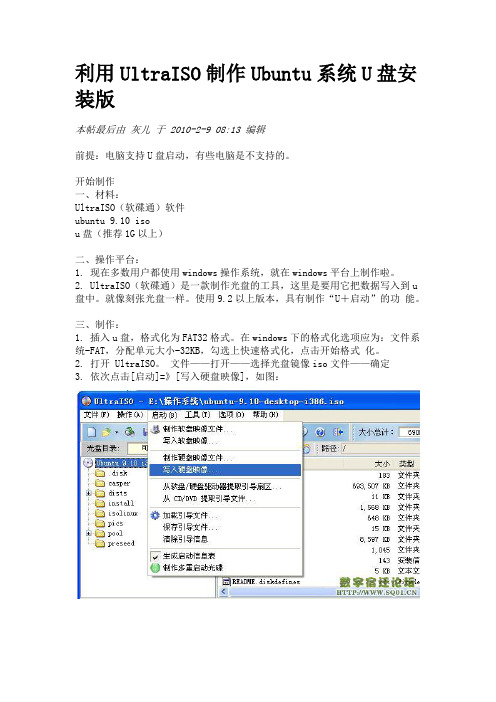
利用UltraISO制作Ubuntu系统U盘安装版本帖最后由灰儿于 2010-2-9 08:13 编辑前提:电脑支持U盘启动,有些电脑是不支持的。
开始制作一、材料:UltraISO(软碟通)软件ubuntu 9.10 isou盘(推荐1G以上)二、操作平台:1. 现在多数用户都使用windows操作系统,就在windows平台上制作啦。
2. UltraISO(软碟通)是一款制作光盘的工具,这里是要用它把数据写入到u 盘中。
就像刻张光盘一样。
使用9.2以上版本,具有制作“U+启动”的功能。
三、制作:1. 插入u盘,格式化为FAT32格式。
在windows下的格式化选项应为:文件系统-FAT,分配单元大小-32KB,勾选上快速格式化,点击开始格式化。
2. 打开 UltraISO。
文件——打开——选择光盘镜像iso文件——确定3. 依次点击[启动]=》[写入硬盘映像],如图:在下图中,在[写入方式]中选择[USB-hdd],然后依次点选=》便捷启动=》写入新的硬盘主引导记录(MBR)=》USB-hdd+注:据说刻录时选usb-hdd+可以让支持usb-zip 和 usb-hdd的保持启动兼容。
4. 最后点击[写入]按钮完成。
做好的U盘,如果主板支持USB启动,插上U盘,调整启动顺序,就会看到ubuntu9.10的启动界面来。
如果主板不支持,就没有办法了。
注:如果用此方法制作ubuntu server 9.10服务版的U盘安装版,虽然能顺利的进入了ubuntu的安装界面,但会提示找不到光驱,安装无法继续进行,如果安装ubuntu 个人桌面版没有任何问题。
U盘做启动安装操作系统步骤
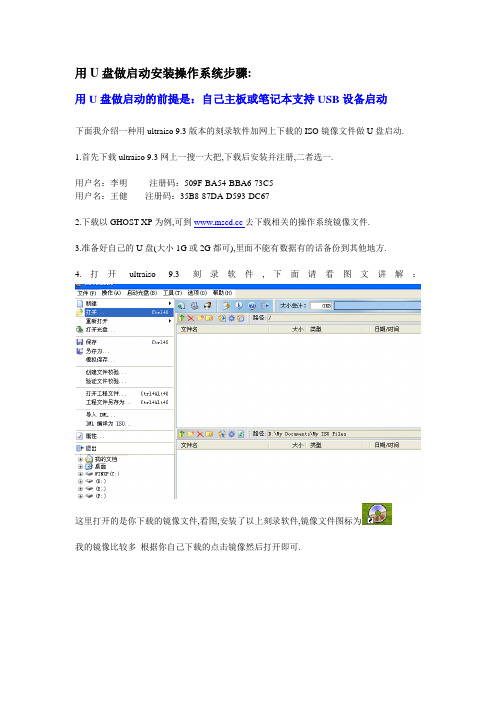
用U盘做启动安装操作系统步骤:用U盘做启动的前提是:自己主板或笔记本支持USB设备启动下面我介绍一种用ultraiso 9.3版本的刻录软件加网上下载的ISO镜像文件做U盘启动. 1.首先下载ultraiso 9.3网上一搜一大把,下载后安装并注册,二者选一.用户名:李明注册码:509F-BA54-BBA6-73C5用户名:王健注册码:35B8-87DA-D593-DC672.下载以GHOST XP为例,可到去下载相关的操作系统镜像文件.3.准备好自己的U盘(大小1G或2G都可),里面不能有数据有的话备份到其他地方.4.打开ultraiso 9.3刻录软件,下面请看图文讲解:这里打开的是你下载的镜像文件,看图,安装了以上刻录软件,镜像文件图标为我的镜像比较多根据你自己下载的点击镜像然后打开即可.打开以后下面会显示出来里面的文件右边显示容量等这时候其他操作不要管,点击启动光盘下的写入硬盘镜像.这时候插上你的U盘写入方式USB-HDD+ 驱动器是你的U盘盘符,镜像文件就是你刚才打开的镜像:最后点击写入就可以了等待写完后制作成功,这时候开机根据你主板BIOS调整开机启动为USB设备启动题外讲解:当然这里面当你安装完刻录软件后会自动安装一个虚拟光驱的,使用方法如下:虚拟光驱盘符为H:右击虚拟光驱,ultraios然后加载镜像就可以了之后直接打开虚拟光驱也就是你镜像文件的内容(这里虚拟光驱盘符为H盘)然后打开H盘符里面的文件等都可以拷贝出来使用.当用USB设备启动自动进入PE后,开始手动安装GHOST XP,如图:打开打开GHOST文件夹运行GHOST32_1102 出现的图如下:这一步就是:LOCAL Parfifion From Image确定进入.这一步我的U盘盘符是J盘所以打开J盘选择安装GHOST的系统文件选择容量最大的一个这里的是winXPSP3.GHO,双击或OPEN这里根据自己机器硬盘分区的情况一般都是点击OK 下一步这里选择要正确上面一个容量大的是你的硬盘下面是自己的U盘安装系统当然要安装到自己的硬盘里选择硬盘后点击OK.下面的图会出现你硬盘的分区情况,我的硬盘是四个分区后面显示的有容量等.下面的所选第一分区时Primary是主分区的意思,系统都是安装在主分区里的. 点击OK后开始安装下面的窗口继续点击OK正式开始手动安装系统.安装完后会出现两个选项这里我没有安装,自己选择R开头一项机器就会重新启动. 启动出现滚动条就说明安装上了下面出现的窗口有组件驱动软件等要识别并安装安装完后就会自动重启最后进入系统,这就是安装操作系统的整个过程很简单吧.问题:有的手动运行文件不一定在GHOST文件夹里,有的在PESOFT里.打开PESOFT(意思就是PE里的应用软件),然后进入打开GHOST文件夹.打开GHOST文件夹后步骤就和上述讲的一样.这里打开GHOST32就可以运行手动安装系统的界面了.问题:自己硬盘只有一个分区怎么办,备份出自己的重要文件然后开始安装只要进入PE系统桌面,桌面上都有一个“硬盘分成4个区“的图标点击后就会自动分区并告诉你是否安装WINXPSP3.GHO到硬盘点击确定就可以.问题也许会有人说下载一个PE工具箱还带有DOS功能把WINXPSP3.GHO文件拷到U盘里就可以(这也是一种方法,喜欢的朋友可以去尝试)道理其实都很简单一法通万法通.Xinwei531制作2010-2-6如需转载请标明出处。
使用UltraISO制作U盘CentOS启动盘及安装grub修改

该方法不仅适用于CentOS,也适用于Redhat等同类linux系统
1、准备好CentOS的ISO文件
2、使用UltraISO软件打开第一个ISO文件
3、启动->写入硬盘镜像
4、选择好U盘,就可以写入了
5、写入过程,等待
6、写入完成,关闭UltraISO
7、将U盘中除了syslinux目录之外的文件目录全部删除
8、将原ISO文件全部拷入U盘
至此,启动U盘制作成功。
注:安装过程和直接用光盘安装基本一致,唯一要注意的一点就是操作系统的grub默认写入U盘,这样的话没有U盘,安装好的linux都不能启动。
解决方法:
这个需要在选择分区时,选择检验和修改分区方案,这步是为了能出现grub选择的页面
接下来的磁盘划分略过,进入grub配置页面,要按grub引导放在哪个盘,如果是U盘,则要修改,选择配置高级引导装载程序选项,下一步
改变驱动器顺序,将硬盘移至上方即可。
Ultraiso制作u盘启动盘教程
一、先打开UltraISO软件;
二、点击菜单【文件】-----打开.....
选择你的ISO路径,选定打开;
三、点击菜单【启动光盘】----写入硬盘映像
UltraISO软碟通9.32破解版下载:/liangchan/756.html
打开ISO后选择启动光盘,然后再选择写入硬盘映像;
四、选择硬盘驱动器(就是你的U盘盘符);
点击【格式化】,格式化一下U盘
五、格式化完毕后,选择【写入方式】,可选择:
USB-HDD / USB-ZIP / USB-HDD+(推荐)/ USB-ZIP+(旧电脑)(我选择的是HDD+,然后点写入);
六、当出现刻录成功!息后,就表示成功了。
使用软碟通(UltraISO)安装操作系统的方法
好,下面就介绍下纯净的光盘镜像版本该如何安装吧!点“UltraISO软碟通”
打开之后入下图
先点选附加功能里的“安装虚拟光驱驱动”
弹出来下图的界面里点“否”,这样就多出一个虚拟光驱了
然后在下图蓝框处找到你放置win7原版镜像的文件夹路径,在红框里找到win7镜像文件,双击鼠标左键打开,就会出现黑框里的信息
然后点“工具”,“加载到虚拟光驱”
在弹出来的下图界面上点“加载”
只要下图里显示“已加载”,就证明你已经成功加载镜像了
然后关掉软碟通,再点下图白色框“计算机”,就会弹出一个窗口,在下图红框处,我们可以看到一个虚拟光驱加载了一个光盘镜像了
打开虚拟光驱,就能看到如下图的光盘容,点“setup.exe”
就会弹出如下图安装界面,点“下一步。
图文详解利用UltraISO 制作USB系统启动盘
图文详解利用UltraISO 制作USB系统启动盘USB启动盘还是比较常用的,因为在平时,重装系统是避免不了的,如果没有启动启动光盘的话,制作USB启动盘不失为一种非常可行的方法,记得在我上一次重装系统时,就遇到过这种情况。
自己因为下载了一个莫名其妙的压缩包,解压出来后运行-->安装,在我的桌面上多了一个快捷方式图标,右键该图标,右键选项中只有“属性”和“创建快捷方式”两个选项,根本删除不了,而且把我的IE首页给篡改了,修改注册表里的信息都没用,一怒之下,重装系统。
我的个性比较急的,直接到楼下购买了光盘,回来后,刻盘-->重装。
但不想,光盘被刻坏了,无奈只得另找方法。
在光盘被我刻坏之后,就尝试着制作USB启动盘的方式来重装系统。
制作USB启动盘,首先你要进入到你的计算机的BIOS界面,查看“BOOT”选项卡中的开机启动项提供几种方式重装系统。
以我的笔记本为例,里面提供的USB启动项,分别提供了“USB HDD”、“USB FDD”、“USB KEY”、“USB ODD”这么几种第一启动项。
下面简单介绍一下这几种启动方式。
“USB HDD”是把USB接口模拟成为硬盘的形式,来作为第一启动项的,“USB FDD”则是把USB接口模拟成为软驱的形式,“USB KEY”是把USB 接口模拟成USB KEY数字证书的形式来作为第一启动项的。
清楚了这些第一启动项的形式,那就得了解模拟出这些第一启动项的方法,这一类的软件有很多,我就以我的为例来说明,我用的是UltraISO,版本是UltraISO Premium 9.35。
第一步打开UltraISO,呈现的系统界面:在界面的左下方可以看到“本地目录”,接下来要做的就是打开系统镜像所在的目录,找到系统镜像文件后,双击将其打开,如下图:在界面上找到“启动”菜单,并在他的下拉菜单中找到“写入硬盘映像”选项,选择此项,出现如下界面:我们可以看到在“映像文件”的右边已经显示出了我们刚刚选择的系统镜像的路径了,首先选择“格式化”按钮,将U盘格式化,格式化之后,注意了,打开“写入方式”的下拉菜单,这时,我们可以看到一共有四种形式,这得根据你的计算机中Bios的第一启动项选择的,以你的计算机中的第一启动项为基准,启动项里有哪些启动项就可以选择哪种启动方式,一般都可以选择“USB-HDD”硬盘形式写入,因为硬盘形式比较大众化,如果你的计算机的BIOS里没有“USB-HDD”选项,就选择另外在你的计算机的Bios选项中存在的选项。
UltraISO制作系统启动盘的步骤方法_
UltraISO制作系统启动盘的步骤方法_
UltraISO制作系统启动盘的步骤方法
UltraISO制作系统启动盘的步骤方法
UltraISO制作系统启动盘的步骤方法:
第一步:可能的话再装系统之前如今本人电脑上装一个驱动人生或者鲁大师之类的软件,装的时候不要安装到C盘,要安装到一个你本人能找到的一个盘里,把本人的电脑驱动备份一下〔由于在装系统是会把你的C盘个格式化,请放心其他盘不会格式化,除非是你本人想格式化〕,这种装系统的办法装好后是没有驱动的,是一个纯净版的系统。
假如在你换系统之前你备份了一下驱动,装好系统之后能够一键驱动复原。
这样就省去了你安装驱动的烦恼。
好的接下来我要讲一讲制作系统启动盘的方法步骤了:首先打开软件UltraISO 点击运行会出现这样一个界面:
之后我们打开事先在电脑里的存储的win7系统:
双击上面的系统之后出现这样一个界面
此页面能否是列表页或首页?未找到适宜正文内容。
此页面能否是列表页或首页?未找到适宜正文内容。
- 1、下载文档前请自行甄别文档内容的完整性,平台不提供额外的编辑、内容补充、找答案等附加服务。
- 2、"仅部分预览"的文档,不可在线预览部分如存在完整性等问题,可反馈申请退款(可完整预览的文档不适用该条件!)。
- 3、如文档侵犯您的权益,请联系客服反馈,我们会尽快为您处理(人工客服工作时间:9:00-18:30)。
Copyright reserved
使用ultralSO(碟软通)制作USB启动盘安装操作系统技术指南
2013/4/5 by changwei
一制作基于U盘启动的安装盘
1.准备一个标配2GB以上的U盘
2.准备一个windows 7或者windows xp镜像,文件的名字一般为
***.iso,可在ylmf.com或者微软官网下载
3.下载UltraISO软件并将其安装在你的电脑上
4.插入U盘,打开UltraISO软件,可以看到这个界面
5.点击菜单栏中的文件打开(或者使用ctrl+o快捷键)可以看着这
个界面
Copyright reserved
6.选中你的操作系统镜像文件:如在我的机器中的
cn_windows_7_ultimate_with_sp1_x86_dvd_618763.iso,点击右下角的
打开按钮,这时我们可以看到如下界面
Copyright reserved
7.我们在右上角的框中可以浏览到 boot,efi,sources,support,
upgrade文件夹及autorun.inf ,bootmgr,setup.exe等文件,这都是
即将写入U盘中的操作系统文件,点击菜单栏中的启动写入硬盘镜
像,可以看到如下界面,点击写入等待一个从U盘引导的操作系统安
装盘完成。
二、安装操作系统
1.重启电脑,进入BIOS,设置USB-HDD为第一启动目录
2.插入U盘,重启电脑
3.等待安装完成,其中有些选项需要填写,如需system ID,随便在
网上找一个,等操作系统安装完成以后再使用软件或者电话激活即可
